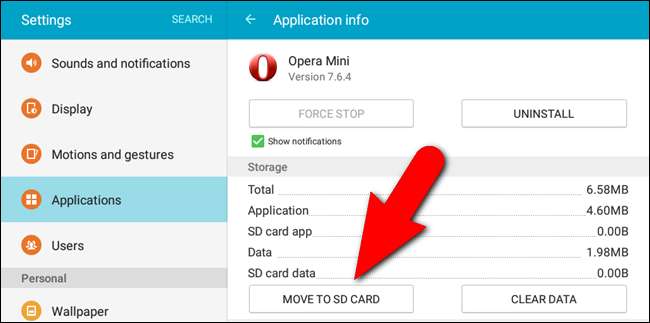
少量のストレージを備えたAndroidスマートフォンまたはタブレットをお持ちの場合は、アプリをアンインストールして、他のアプリ用のスペースを確保している可能性があります。ただし、SDカードスロットがある場合は、Androidデバイスのストレージを拡張する方法があります。
デフォルトでは、Androidアプリはスマートフォンの内部ストレージにインストールされますが、これは非常に小さい場合があります。 SDカードをお持ちの場合は、一部のアプリのデフォルトのインストール場所として設定できます。これにより、他の方法でインストールできるよりも多くのアプリ用にスペースを解放できます。現在インストールされているほとんどすべてのアプリをSDカードに移動することもできます。
関連: SuperSUとTWRPでAndroid携帯をroot化する方法
これを行うにはいくつかの異なる方法があり、どちらを使用するかは、Androidのバージョンと移動するアプリによって異なります。 Android 6.0 Marshmallowを使用すると、SDカードを内部ストレージとして「採用」し、許可されたアプリをSDカードに自動的にインストールできます。一部のマシュマロ以前のデバイスでは、アプリを手動で移動できる場合がありますが、開発者が許可した場合に限ります。これらのオプションのいずれかよりも高い柔軟性が必要な場合は、次のことができます。 あなたの電話をroot化する Link2SDというアプリを使ってそれを実現します。この記事では、3つの方法すべてについて詳しく説明します。
始める前に、注意する必要があります。SDカードからアプリを実行すると、内部ストレージからアプリを実行するよりもほぼ間違いなく遅くなるため、どうしても必要な場合にのみこれを使用してください。可能であれば、次のようなアプリに使用してみてください。うまく動作するために多くの速度を必要としないでください。
Androidマシュマロ方式:SDカードを内部ストレージとして採用する
関連: 追加のストレージ用にAndroidで新しいSDカードを設定する方法
従来、AndroidデバイスのSDカードはポータブルストレージとして使用されてきました。つまり、動画、音楽、写真などのファイルを保存してデバイスで使用したり、SDカードをパソコンに接続してファイルをやり取りしたりできます。ポータブルストレージとして使用する場合、SDカードはデバイスの機能に影響を与えることなく取り外すことができます。
ただし、Android 6.0 Marshmallowでは、SDカードを内部ストレージとして採用できるようになりました。これにより、SDカードは基本的にデバイスの内部ストレージの不可欠な部分になります。 SDカードを内部ストレージとして採用すると、アプリ開発者が許可した場合、デフォルトで新しいアプリがSDカードにインストールされます。必要に応じて、後でアプリを内部ストレージに戻すことができます。
また、SDカードを内部ストレージとして採用した場合、デバイスの機能に影響を与えずにデバイスからSDカードを取り外すことはできず、SDカードはPCを含む他のデバイスでは使用できません。 SDカードはローカルEXT4ドライブとしてフォーマットされ、128ビットAES暗号化を使用して暗号化され、システムの一部としてマウントされます。マシュマロデバイスでSDカードを採用すると、そのデバイスでのみ機能します。あなたはについてもっと読むことができます Androidデバイスのポータブルストレージと内部ストレージの違い 。
SDカードを内部ストレージとして採用する前に、必ずSDカードのデータをコンピューターにバックアップしてください。採用プロセスにより、SDカード上のすべてのデータが消去されます。内部ストレージとして採用された後、SDカードにデータを戻すことができますが、そのためには、Androidデバイス自体をコンピューターに接続してデータを転送する必要があります。 SDカードをデバイスから取り外してPCに直接接続し、ファイルを転送することはできません。
SDカードをポータブルストレージとして使用していて、一部のアプリをSDカードに移動した場合は、SDカードを内部ストレージとして採用する前に、これらのアプリを内部ストレージに戻す必要があります。そうしないと、これらのアプリは消去され、再度インストールする必要があります。
関連: SDカードの購入方法:速度クラス、サイズ、容量の説明
SDカードを内部ストレージとして採用する場合は、SDカードを使用していることを確認する必要があります スピーディーなSDカード 。新しいSDカードを購入するときは、クラス10とUHSを探してください。 SDカードが安価で低速のSDカードの場合、アプリとデバイスの速度が低下します。 SDカードを内部ストレージとして採用してデバイス専用にする場合は、より高速なカードに少し余分なお金をかけることをお勧めします。 Androidは、採用プロセス中にSDカードの速度をテストし、速度が遅すぎてデバイスのパフォーマンスに悪影響を与える場合は警告します。

SDカードをデバイスに挿入します。新しいSDカードが検出されたことを示す通知が表示されます。 「設定」をタップします。 (この通知が表示されない場合は、Androidの設定アプリを開き、[ストレージとUSB]に移動し、メニューボタンをクリックして[内部としてフォーマット]をクリックします。
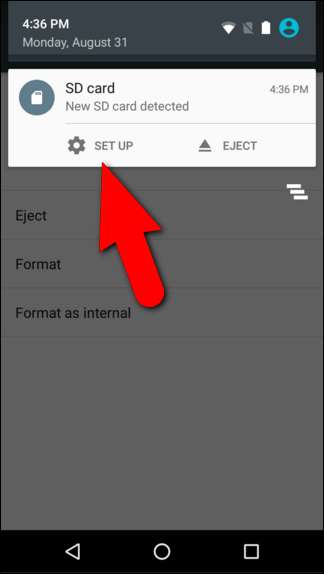
SDカードをポータブルストレージとして設定するか、内部ストレージとして設定するかを選択できる画面が表示されます。 「内部ストレージとして使用」をタップしてから、「次へ」をタップします。
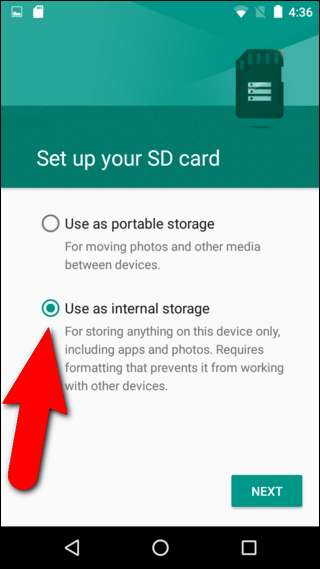
SDカードが内部ストレージとしてフォーマットされた後は、そのデバイスでのみ機能することを警告するメッセージが表示されます。また、カードのデータをバックアップすることをお勧めします。 SDカードを内部ストレージとして採用し続ける準備ができたら、[消去してフォーマット]をタップします。

SDカードにアプリがインストールされていて、内部ストレージに戻すのを忘れた場合、デバイスはアプリが消去されるという警告を表示します。 SDカードにまだインストールされているアプリを確認するには、[アプリを表示]をタップします。アプリが消去されるかどうかは問題ではない場合は、[とにかく消去]をタップします。
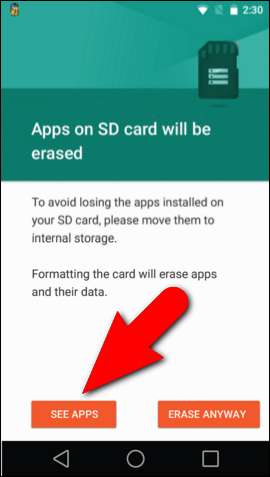
AndroidはSDカードをフォーマットして暗号化します。
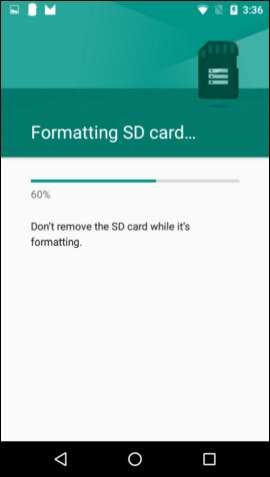
フォーマットプロセスが完了すると、現在デバイスの内部ストレージにあるデータをSDカードに移動するかどうかを尋ねられます。この手順では、写真、ファイル、および一部のアプリをSDカードに移動します。今すぐデータをSDカードに移行するには、「今すぐ移動」をタップします。これにより、すべてのアプリ、データベース、およびデータの優先保存場所としてSDカードが選択されます。データをまだ移行しない場合は、[後で移動]をタップします。内部ストレージは、引き続きすべてのコンテンツの優先ストレージです。
「後で移動」を選択した場合は、[設定]> [ストレージとUSB]に移動して、後でデータを移行できます。 SDカードドライブをタップし、メニューボタンをタップして「データの移行」を選択します。

プロセスが終了すると、SDカードが機能していることを通知するメッセージが表示されます。 「完了」をタップします。
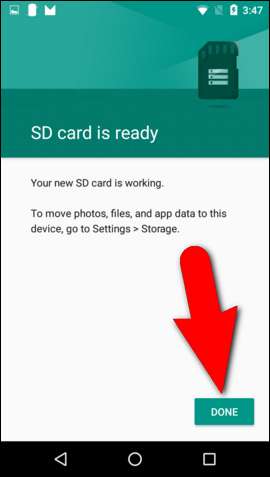
SDカードが内部ストレージとしてフォーマットされると、[設定]> [ストレージ]にアクセスすると、デバイスの内部ストレージと採用されたSDカード(下の画像のUSBマスUSBドライブ)の両方がデバイスストレージ画面に表示されます。
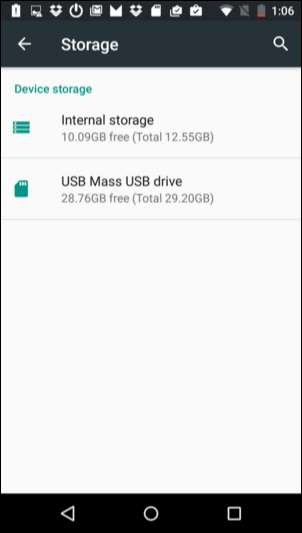
設定アプリの[ストレージ]画面の[デバイスストレージ]の下にあるアイテムの1つをタップすると、そのストレージの場所に関する使用情報を表示できます。

今後、アプリをインストールすると、Androidはデベロッパーの推奨事項に基づいてアプリを配置する場所をインテリジェントに決定します。
内部ストレージとSDカード間でアプリを手動で移動できますが、これはお勧めできません。 一部のデバイスでの意図しない結果 。どうしても必要な場合は、[設定]> [ストレージとUSB]に移動します。移動するアプリ(内部カードまたはSDカード)が現在含まれているストレージを選択し、[アプリ]をタップします。移動したいアプリをリストから選択し、「変更」ボタンをタップします。
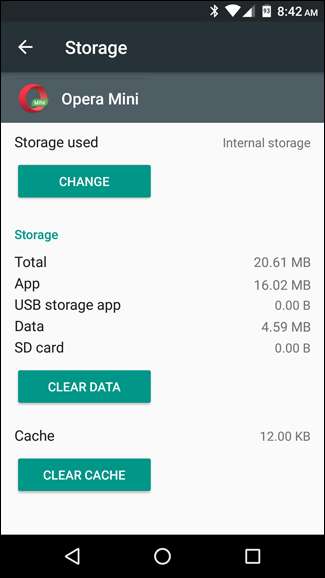
各アプリのコンテンツを保存する場所を指定する必要はありません。デフォルトでは、アプリは常にコンテンツを優先保存場所に保存します。
写真、映画、音楽のみをSDカードに保存する場合は、SDカードをポータブルストレージとして使用することをお勧めします。ただし、内部ストレージが制限されているSDカードスロットを備えたMarshmallowを実行しているデバイスがある場合、これはデバイスの内部ストレージ容量を拡張するための簡単なソリューションです。
マシュマロ前の方法:承認されたアプリをSDカードに手動で移動する
Android 6.0 Marshmallowを使用していない場合でも、デバイスでサポートされている限り、一部のアプリをSDカードに移動できます。さらに、このオプションは一部のアプリでのみ使用できます。アプリ開発者は、アプリを移動するには、アプリを移動可能と見なす必要があります。したがって、移動するアプリによっては、これが非常に役立つ場合とそうでない場合があります。
この手順は、Nexusスマートフォンやタブレットなどの標準のAndroidデバイスを使用しているか、SamsungスマートフォンやタブレットなどのカスタムスキンバージョンのAndroidを搭載したデバイスを使用しているかによってわずかに異なります。この例ではSamsungGalaxy Tab Aタブレットを使用しましたが、ストックAndroidデバイスでApplicationManagerにアクセスする方法についても説明します。
アプリをSDカードに移動するには、デバイスの設定を開きます。 Nexus 7などの標準のAndroidデバイスでは、下に1回スワイプして通知パネルにアクセスし、もう一度スワイプしてクイック設定パネルにアクセスします。次に、クイック設定パネルの右上隅にある「設定」アイコンをタップします。どのAndroidデバイスでも、App Drawerを開いて、そこで「設定」アイコンをタップすることもできます。
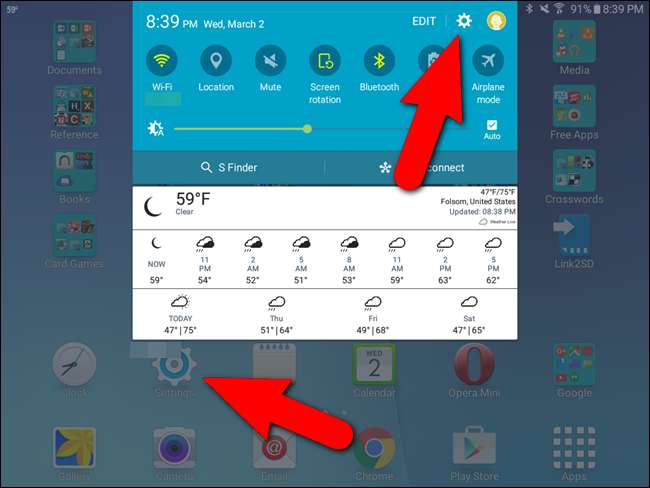
標準のAndroidデバイスでアプリケーションマネージャーを開くには、[設定]画面の[デバイス]セクションで[アプリ]をタップします。 Samsungデバイスでは、左側のリストで[アプリケーション]をタップしてから、右側の[アプリケーションマネージャー]をタップします。
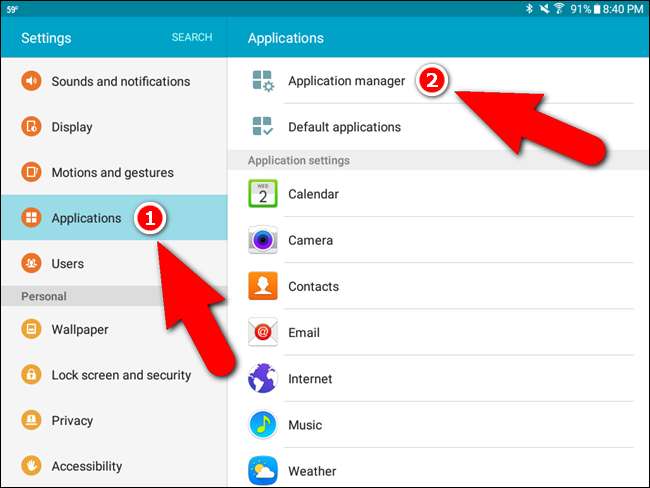
アプリのリストをスクロールして、SDカードに移動するアプリをタップします。下の画像に示すように、Opera Miniは内部ストレージのスペースをあまり占有しませんが、例として使用します。独自のアプリのリストをスクロールして、デバイス上でかなりのスペースを占有しているアプリを移動することを選択できます。
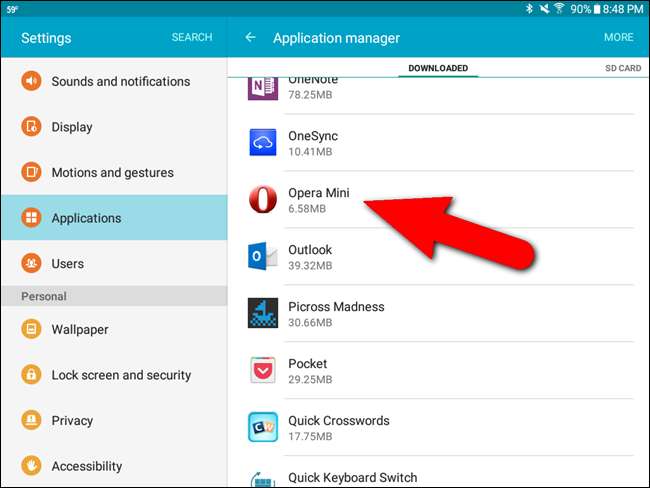
選択したアプリをSDカードに移動できない場合、「SDカードに移動」はグレー表示になり、下の画像の「強制停止」ボタンのようになります。ただし、[SDカードに移動]ボタンがグレー表示されていない場合は、アプリをSDカードに移動できます。ボタンをタップして移動を開始します。
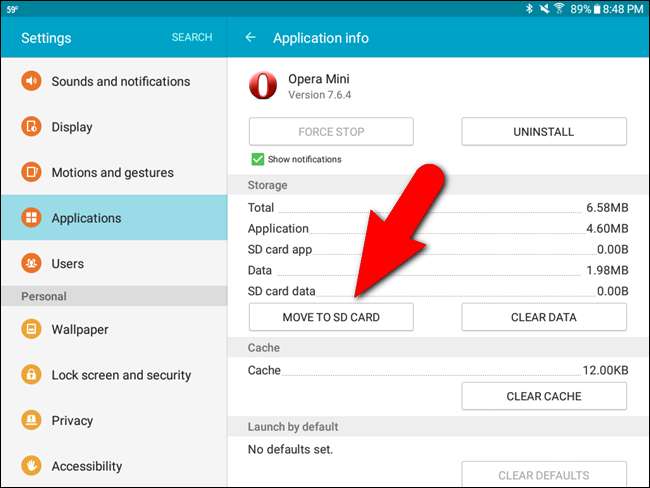
アプリの移動中は、「SDカードに移動」ボタンがグレー表示になり、「移動中…」というメッセージが表示されます。
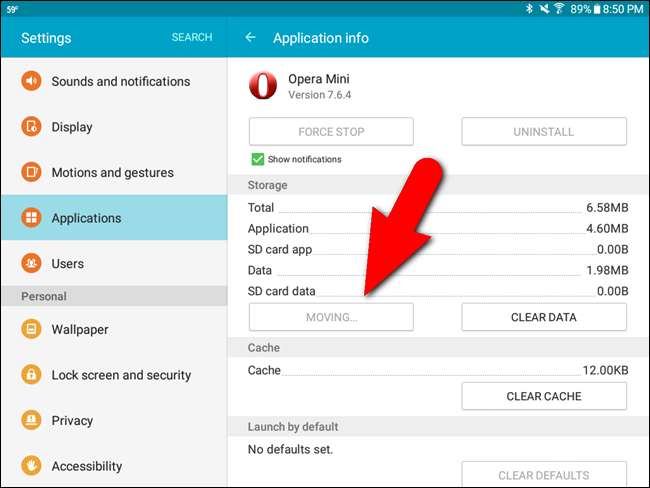
処理が完了すると、[SDカードに移動]ボタンが[デバイスストレージに移動]になり、必要に応じて、そのボタンを使用してアプリを内部ストレージに戻すことができます。
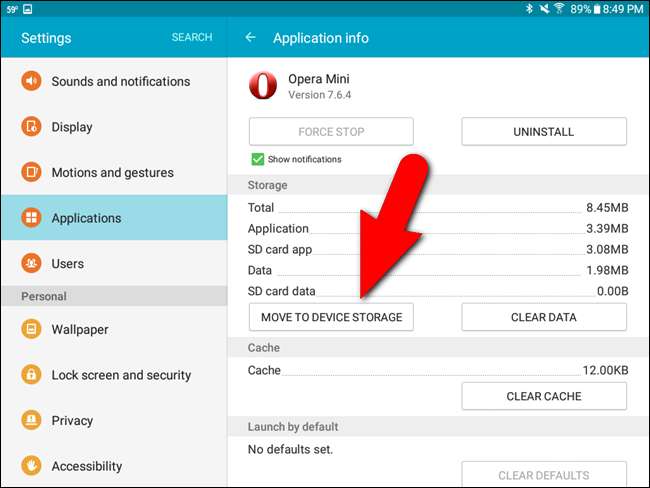
SDカードに移動できるアプリと移動できないアプリの全体像を把握するためのより良い方法があります。インストール AppMgr III Playストアから。もあります 有料版 、ただし、この目的には無料バージョンで十分です。
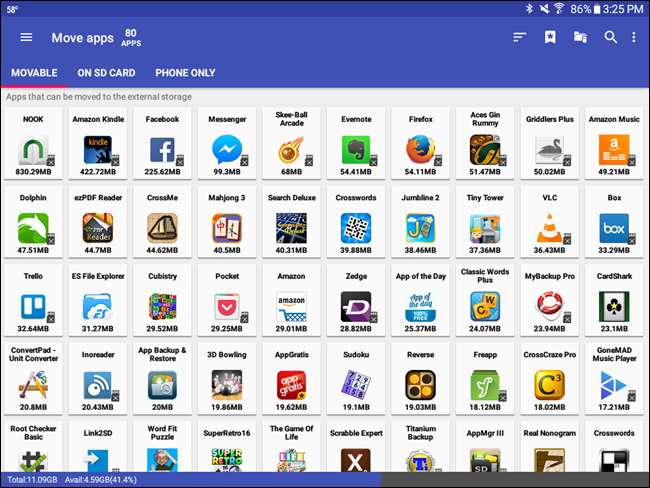
ルート方法:SDカードをパーティションに分割し、必要なアプリを移動します
残念ながら、Androidは、アプリのデベロッパーが許可した場合にのみ、アプリをSDカードに移動できます。承認されていないアプリを移動したい場合は移動できますが、移動する必要があります あなたの電話をroot化する 。したがって、まだ行っていない場合は、最初に行ってから、このガイドに戻ってください。
次に、以下の手順に従って文字を入力します。SDカードにアプリ用の空き容量が必要です。
ステップ1:SDカードをパーティション分割する
SDカードを分割する前に、SDカード上のすべてのデータを必ずバックアップしてください。このパーティショニング手順により、その上のすべてが消去されます。 Androidデバイスの電源を切り、SDカードを取り外し、PCのSDカードリーダーに挿入して、ファイルをPCにコピーします。データがバックアップされたら、パーティショニングプロセスのためにSDカードをPCに残します。
開始するには、ダウンロードしてインストールします MiniToolパーティションウィザード PCで、プログラムを起動します。次の画面が表示されます。 「アプリケーションの起動」をクリックします。

メインプログラムウィンドウに、複数のディスクが一覧表示されていることがわかります。 PCのハードドライブが最初にリストされ、次にSDカード(この場合はドライブG)がリストされます。SDドライブのディスクを選択します。この場合は「ディスク2」です。 SDカードディスクを選択するときは、他のドライブを誤って消去しないように十分に注意してください。

SDカードの現在のパーティションを削除します。これは、SDカード上のすべてのデータが消去されるポイントです。したがって、このプロセスを続行する前に、データをバックアップしたことを確認してください。
SDカードパーティション(この場合は「G:」)を右クリックし、ポップアップメニューから[削除]を選択します。
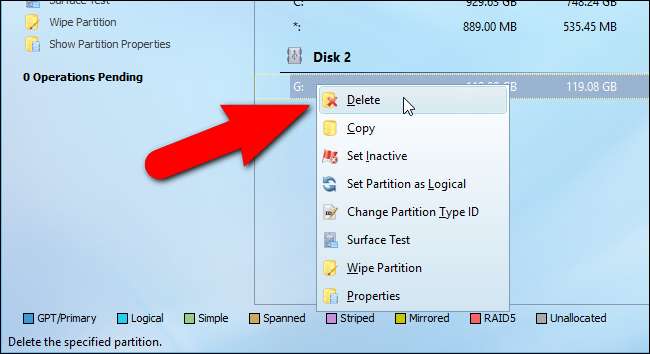
次に、Androidデバイスのドライブをパーティション分割します。最初のパーティションはデータに使用されます。 SDカードの現在割り当てられていないパーティションを右クリックし、ポップアップメニューから[作成]を選択します。

SDカードにパーティションを作成してAndroidデバイスにアプリをインストールできるようにすることは、PC用のドライブをパーティション分割することとは異なります。これを機能させるには、SDカードの両方のパーティションを「プライマリ」として定義する必要があります。したがって、[Create New Partition]ダイアログボックスで、[CreateAs]ドロップダウンリストから[Primary]を選択します。

次に、データパーティションのファイルシステムのタイプを定義する必要があります。 「ファイルシステム」ドロップダウンリストから「FAT32」を選択します。

パーティションに「パーティションラベル」を割り当てる必要はありませんが、「データ」にラベルを付けることにしました。
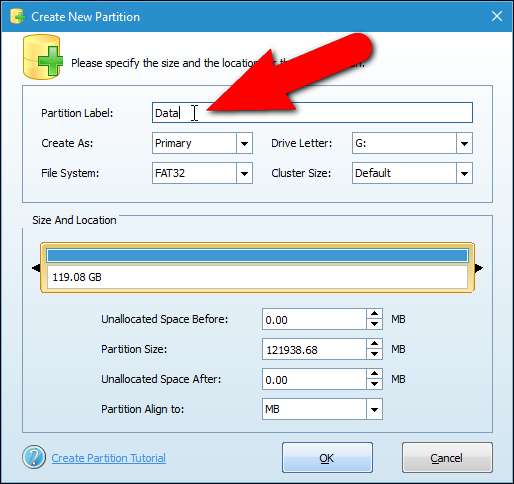
デフォルトでは、このパーティションのサイズはSDカードの使用可能なサイズです。次にアプリ用に作成する2番目のパーティションに対応するために、サイズを小さくする必要があります。これはデータパーティションであるため、ほぼ確実に2番目の「アプリ」パーティションよりも大きくする必要があります。 128 GBのSDカードを使用しているため、約100 GBをデータに割り当て、残りを2番目のパーティションのアプリに割り当てます。
パーティションのサイズを変更するには、以下に示すように、2つの矢印が付いた二重線として表示されるまで、[サイズと場所]セクションの黄色の境界線の右端にカーソルを移動します。黄色の境界線をクリックしたまま、データに必要なおおよそのサイズが得られるまで左にドラッグします。
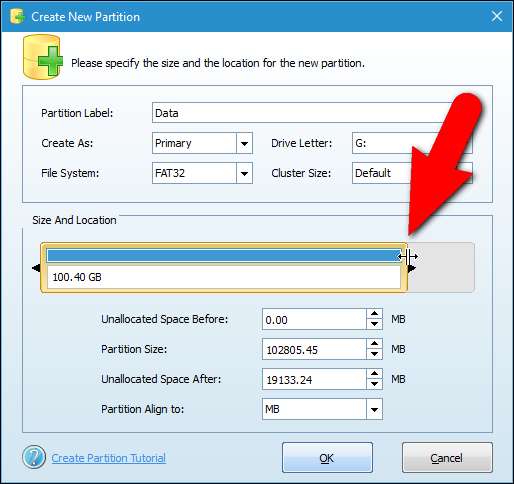
データパーティションの設定が完了したら、[OK]をクリックします。

SDカードの残りのスペースは、作成したデータパーティションの下に未割り当てとして表示されます。次に、アプリの2番目のパーティションを定義する必要があります。 2番目の未割り当てのパーティションを右クリックし、「作成」を選択します。

新しいパーティションがWindowsで機能しないことを警告するダイアログボックスが表示されます(アプリをカードに直接インストールするためにSDカードにパーティションを作成することは、WindowsPCで使用するためにドライブをパーティション分割することとは異なることを思い出してください?)。 Windowsは、リムーバブルディスクの最初のパーティションのみを認識できます。ただし、このSDカードはWindows PCで使用していないため、引き続き2番目のパーティションを作成できます。 「はい」をクリックします。
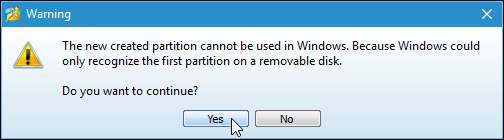
前述のように、両方のパーティションを「プライマリ」として定義する必要があるため、[名前を付けて作成]ドロップダウンリストから[プライマリ]を選択します。アプリパーティションの場合、「ファイルシステム」は「Ext2」、「Ext3」、または「Ext4」である必要があります。ストックROMを使用している場合は、「Ext2」を選択します。それ以外の場合は、「Ext3」または「Ext4」を選択します。どちらを選択するかわからない場合は、「Ext3」または「Ext4」から始めてください。選択が機能しない場合は、「ファイルシステム」を変更できます。サムスンギャラクシータブAで使用するためにSDカードを分割し、最初に「Ext3」を選択し、Link2SDでテストしたときに「Ext3」が機能しないことがわかったときに「Ext4」に変更しました。
必要に応じて「パーティションラベル」の名前を入力し、「OK」をクリックします。パーティションのサイズを変更する必要はありません。 SDカードの残りのスペースは、2番目のパーティションに自動的に使用されます。
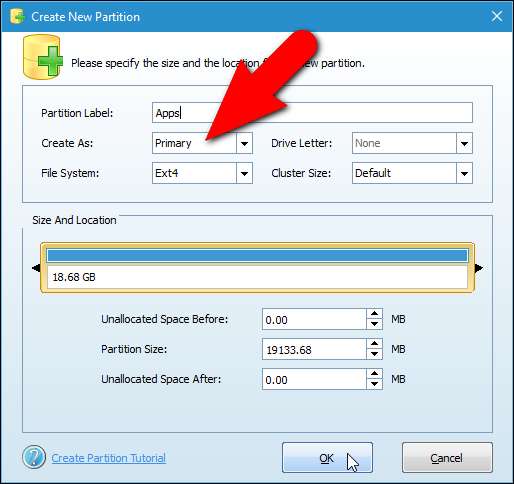
2つのパーティションは、「ディスク」番号の見出し(この場合は「ディスク2」)の下にリストされています。
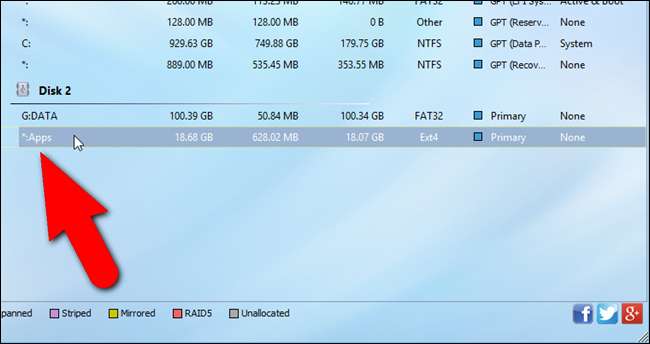
ただし、変更はまだ最終的なものではありません。パーティションを完成させるには、ツールバーの「適用」をクリックします。
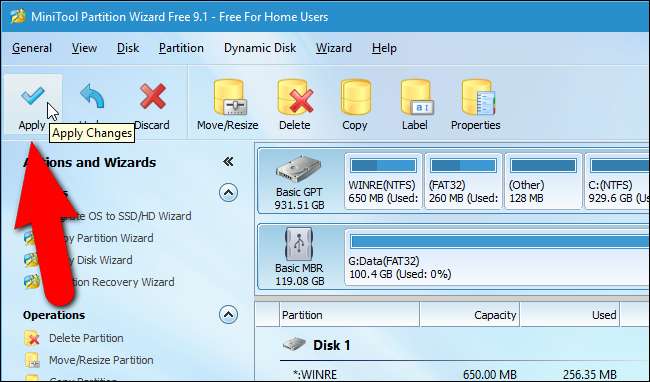
変更を適用することを確認する確認ダイアログボックスが表示されます。 「はい」をクリックして変更を適用します。
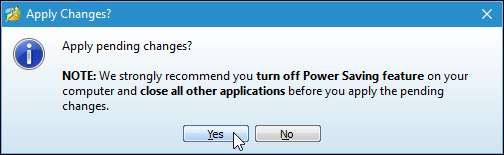
「保留中の操作の適用」ダイアログボックスが表示され、操作の進行状況が示されます。
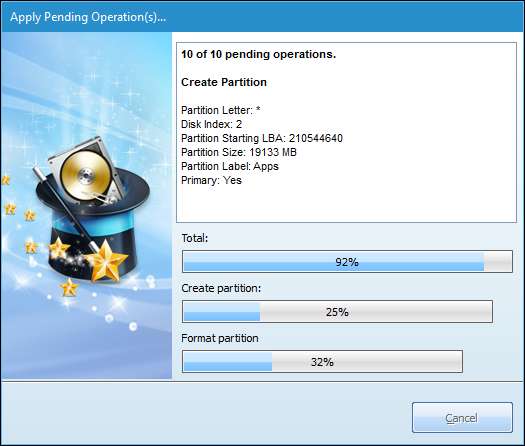
すべての変更が適用されると、「成功」ダイアログボックスが表示されます。 「OK」をクリックします。
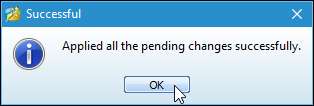
「一般」メニューから「終了」を選択して、MiniToolを閉じます。
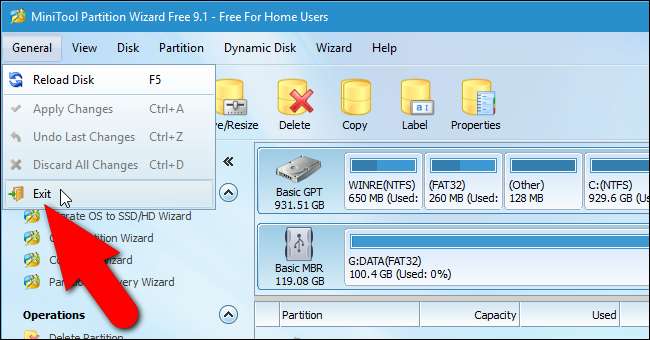
PCからSDカードを取り外す前に、Androidデバイスで使用できるようにするファイルをSDカードにコピーして戻すことができます。 Windowsが2つのパーティションを処理することを心配する必要はありません。とにかくファイルを置きたい場所である「FAT32」またはデータパーティションのみが表示されます。
ステップ2:Link2SDをダウンロードしてインストールする
適切に分割されたSDカードができたので、Androidデバイスに挿入し直して、デバイスを起動します。検索する " Link2SD 」をPlayストアに保存してインストールします。アプリには有料版がありますが、この手順には無料版で十分です。アプリがインストールされたら、ホーム画面に表示される「Link2SD」アイコンをタップするか、「アプリ」ドロワーをタップしてそこから起動します。
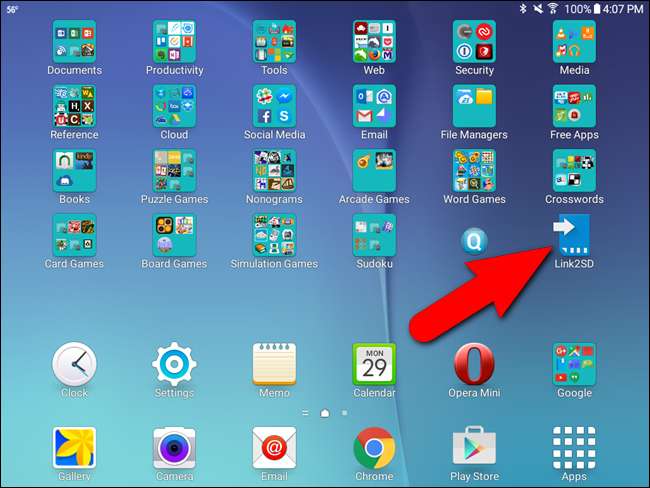
私たちを使用してデバイスをルート化した場合 ガイド 、デバイスにSuperSUがインストールされていると、Link2SDへのフルアクセスを許可するように求める次のダイアログボックスが表示されます。 「付与」をタップします。
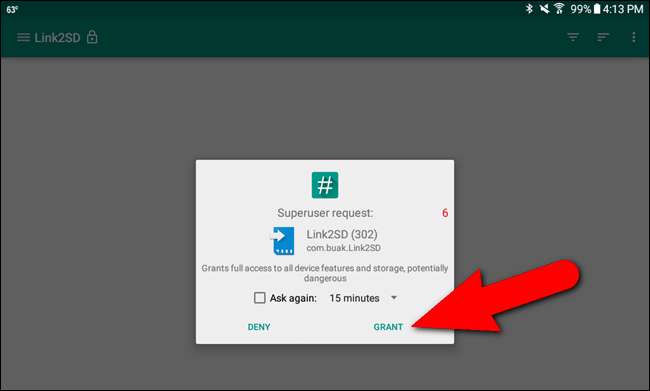
次のダイアログボックスは、Link2SDを初めて開いたときに表示され、SDカードの2番目のパーティションで使用されているファイルシステムを選択するように求められます。 FAT32 / FAT16を選択しないでください。これが、データの最初のパーティションに使用したファイルシステムです。 「ext2」、「ext3」、または「ext4」のいずれかを使用したため、2番目のパーティションに適切な選択肢を選択してください。 「ext4」を使用したので、そのオプションを選択しました。 「OK」をタップします。

正常に動作している場合は、[デバイスを再起動]ダイアログボックスが表示されます。 「デバイスの再起動」をタップします。
マウントスクリプトエラーが発生した場合は、2番目のパーティションを作成するときに間違った「ext」ファイルシステムタイプを選択した可能性があります。 Link2SDを閉じ、デバイスの電源を切り、SDカードを取り外して、PCに戻します。 MiniTool Partition Wizardを再度開き、2番目のパーティションを削除して、今度は以前に使用しなかった他の設定(おそらく「Ext3」または「Ext4」)を使用して再度作成します。このポイントに到達するまで手順をもう一度実行すると、「デバイスの再起動」ダイアログボックスが表示されます。 SDカードの2番目のパーティションのファイルシステムを選択するための上記のダイアログボックスが表示されない場合は、Link2SDをアンインストールして再インストールできます。これでアプリがリセットされます。

デバイスが再起動したら、Link2SDを再度開きます。ダイアログボックスが表示されないはずです。代わりに、アプリ画面の上部にアプリのリストといくつかのオプションが表示されます。その場合は、Link2SDのインストールとセットアップが正常に完了しています。
ステップ3(オプション):アプリのデフォルトのインストール場所を変更する
内部ストレージではなくSDカードに新しいアプリを自動的にインストールする場合は、今すぐインストールすることをおすすめします。これを行うには、画面の右上隅にあるメニューボタン(縦に3つ並んだ点)をタップします。
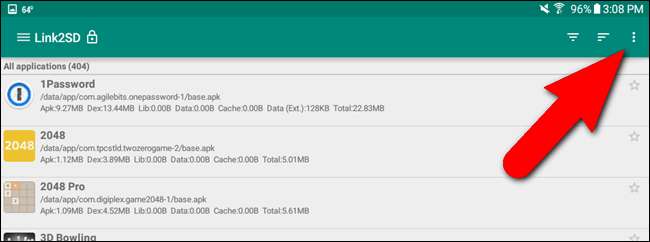
ポップアップメニューの「設定」をタップします。
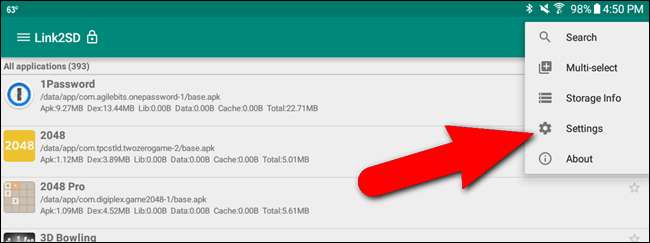
「自動リンク」セクションで、「自動リンク」チェックボックスをタップしてから、「自動リンク設定」をタップします。
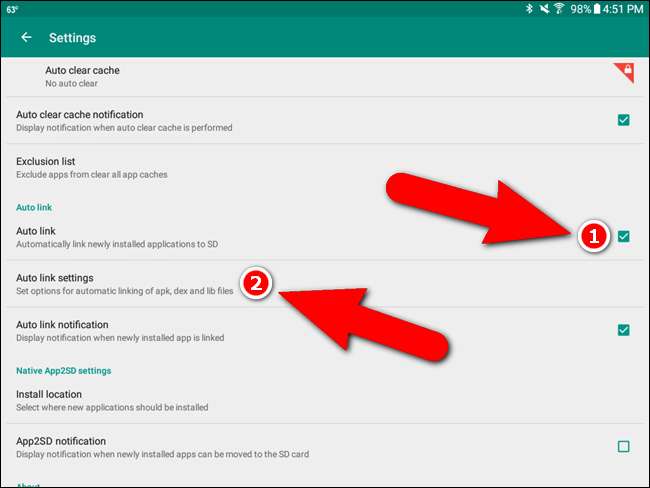
最初の3つのチェックボックスがすべて選択されていることを確認します。 Link2SDの無料版では、最後のチェックボックス「内部データをリンクする」をオンにすることはできません。そのため、SDカードにインストールされているアプリのデータファイルは引き続き内部ストレージに保存されます。
注:アプリのデータファイルをSDカードに保存できるようにする場合は、 Link2SDPlusキー (この記事の公開時点で2.35ドル)この機能とLink2SDの追加機能のロックを解除します。
Link2SDの各画面の上部にある戻る矢印を使用して、前の画面に戻ります。デバイスの戻るボタンを使用することもできます。
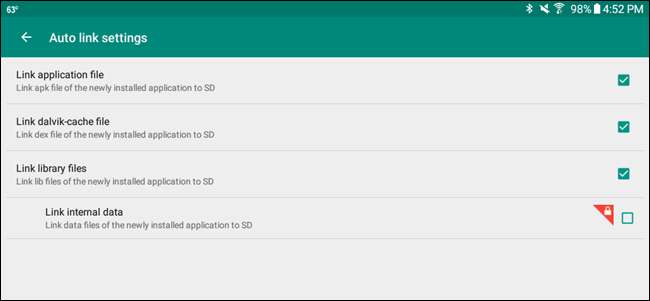
内部ストレージとSDカードストレージに関する情報を取得するには、以前に「設定」にアクセスしたのと同じメニューから「ストレージ情報」を選択します。リストの「外部SD」項目は、ドキュメントファイルやメディアファイルなどを保存できるSDカードのデータパーティションです。PCからSDカードに転送したファイルはすべてそのパーティションにあります。 「SDカードの第2部」はアプリのパーティションであり、アプリはデフォルトでインストールされます。
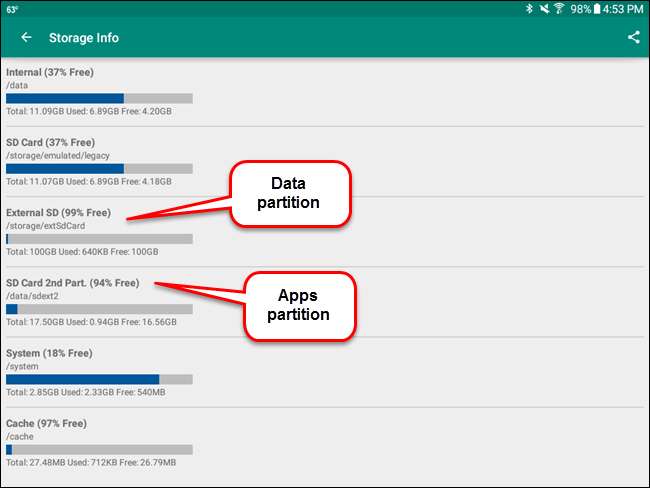
ステップ4:インストール済みのアプリをSDカードに移動する
おそらく、SDカードに移動したいアプリがすでにスマートフォンにインストールされている可能性があります。その方法は次のとおりです。
16GBのSamsungGalaxy Tab Aで多くのスペースを占めるため、アプリをSDカードに移動する例としてWordを使用します。デバイスの設定に移動して「アプリケーション情報」にアクセスすると(「アプリケーション」からManager」)Wordの場合、通常はWordをSDカードに移動できないことがわかります。 「SDカードに移動」ボタンは灰色で表示されます。 Wordは、内部ストレージで合計202MBのスペースも使用しています。
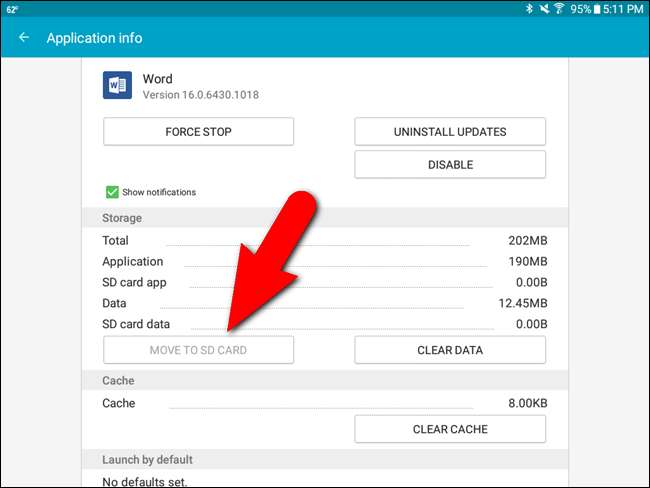
ただし、その制限を超えることはできます。 Link2SDを開き、Wordに到達してタップするまで、アプリのリストをスクロールします。

Link2SDの「アプリ情報」は、デバイスの設定のアプリ情報画面に似ていますが、このアプリ情報画面では、アプリをSDカードに移動できます。下の画像で白いボックスが呼び出されていることに注目してください。これは、アプリが内部ストレージで使用しているスペースの量を示しています。下のオレンジ色のボックスは、アプリがSDカードで使用している容量を示しています。その202MBをできるだけSDカードに移動したいと思います。そのためには、「SDカードへのリンク」をクリックします。
「SDカードに移動」をクリックしなかったのはなぜですか?このボタンは、デバイスの設定の[アプリ情報]画面にある[SDカードに移動]ボタンと同じように機能し、機能しませんでした。通常はSDカードに移動できるアプリの利便性があるようですので、一般的なアプリマネージャーとしてLink2SDをご利用いただけます。
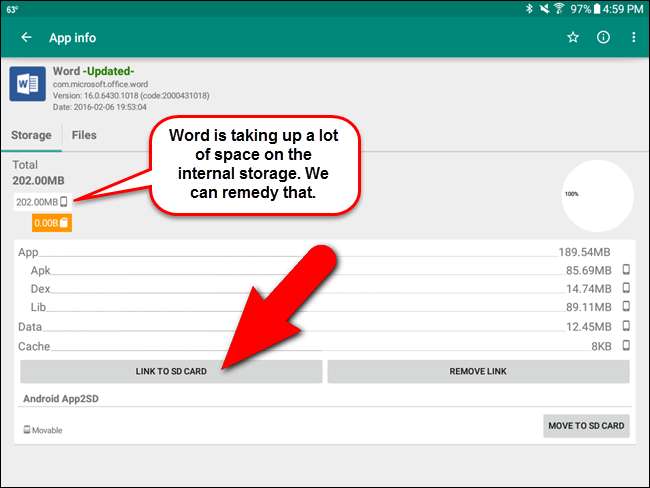
選択したアプリを移動することを確認する確認画面が表示されます。 「OK」をタップします。

アプリの移動中は進行状況画面が表示されます。
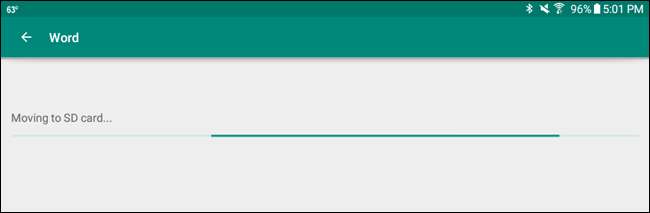
「SDカードへのリンク」画面が表示され、SDカードの2番目の(アプリ)パーティションに移動およびリンクするアプリケーションファイルの種類を指定できます。最初の3つのファイルタイプを選択したままにします。繰り返しになりますが、内部データは「Link2SDPlus」を購入した場合にのみ移動できます。 「OK」をタップして続行します。

リンクが作成されている間、進行状況画面が表示されます。
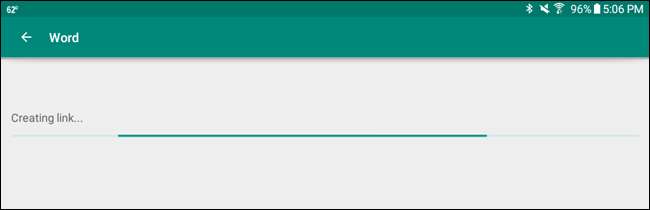
アプリがリンクされ、SDカードに移動されると、次の画面が表示されます。 「OK」をタップします。

「アプリ情報」画面に戻ります。現在、189.54MBのWordがSDカードにあることに注意してください。 Wordのデータは引き続き内部ストレージに保存されます。

SDカードに直接インストールされているアプリを説明するために、簡単なものをインストールしました メモ帳 Playストアのアプリで、以下に示すように、内部ストレージをバイパスしてSDカードにインストールされました。
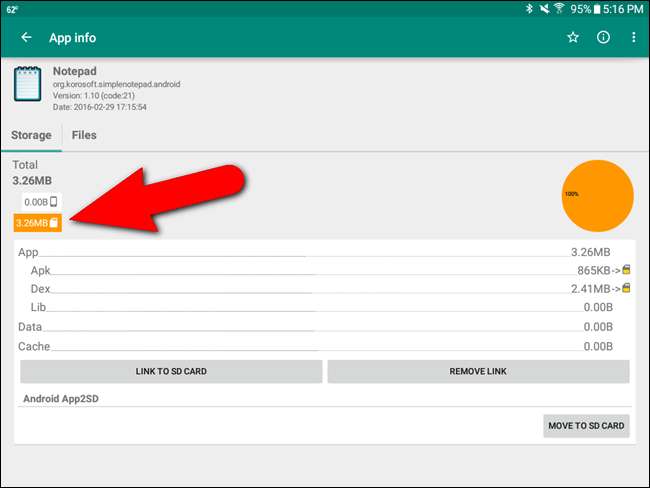
インストールしたアプリをSDカードに直接移動したり、内部ストレージからSDカードに移動して内部ストレージに戻したりする場合は、「Link2SD」を開いてそのアプリの「アプリ情報」画面を開き、「リンクを削除」をタップします」。アプリはデバイスの内部ストレージに移動されます。
アプリをインストールしてSDカードに移動したら、カードを使用するときはカードをデバイスに残しておく必要があります。デバイスを取り外すと、SDカードに移動したアプリはSDカードなしでは使用できなくなります。
これは複雑なプロセスのように思えるかもしれませんが、内部ストレージが限られているAndroidデバイスがあり、私たちのようにSDカードスロットがある場合は、命を救うことができます。適切な量のストレージを備えたmicroSDカードを購入する方が、新しいデバイスを購入するよりもはるかに安価です。







